2021 JEEP WRANGLER 2DOORS android auto
[x] Cancel search: android autoPage 13 of 366
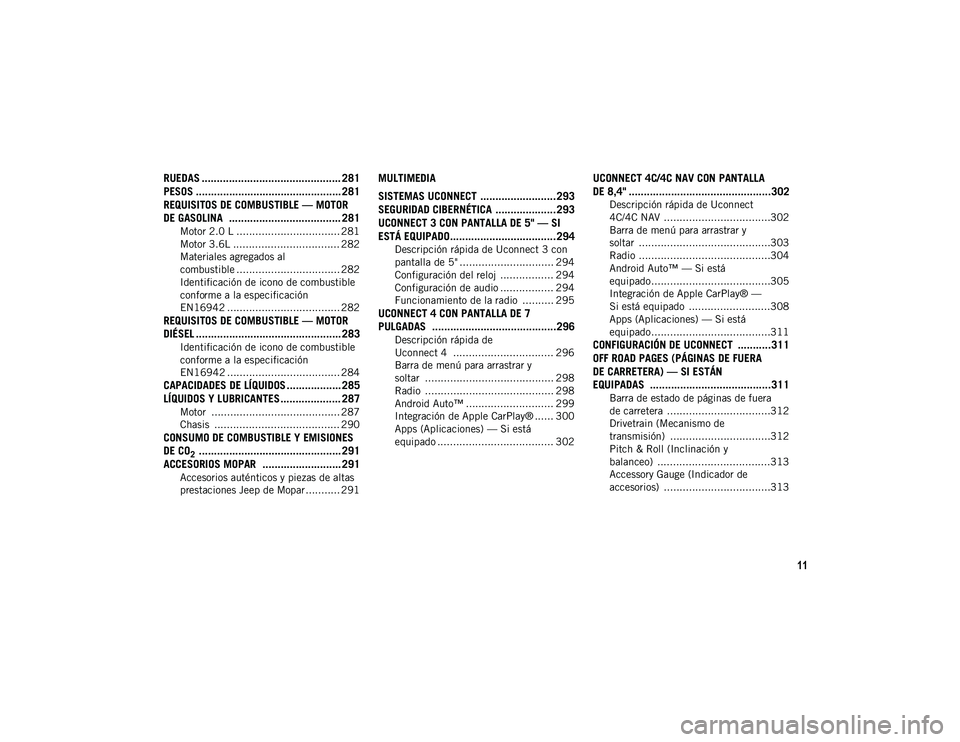
11
RUEDAS .............................................. 281
PESOS ................................................ 281
REQUISITOS DE COMBUSTIBLE — MOTOR
DE GASOLINA ..................................... 281
Motor 2.0 L ................................. 281
Motor 3.6L .................................. 282
Materiales agregados al
combustible ................................. 282 Identificación de icono de combustible
conforme a la especificación
EN16942 .................................... 282
REQUISITOS DE COMBUSTIBLE — MOTOR
DIÉSEL ................................................ 283
Identificación de icono de combustible
conforme a la especificación
EN16942 .................................... 284
CAPACIDADES DE LÍQUIDOS .................. 285 LÍQUIDOS Y LUBRICANTES .................... 287
Motor ......................................... 287
Chasis ........................................ 290
CONSUMO DE COMBUSTIBLE Y EMISIONES
DE CO
2 ............................................... 291
ACCESORIOS MOPAR .......................... 291
Accesorios auténticos y piezas de altas
prestaciones Jeep de Mopar........... 291
MULTIMEDIA
SISTEMAS UCONNECT .........................293 SEGURIDAD CIBERNÉTICA ....................293
UCONNECT 3 CON PANTALLA DE 5" — SI
ESTÁ EQUIPADO...................................294
Descripción rápida de Uconnect 3 con
pantalla de 5" .............................. 294 Configuración del reloj ................. 294
Configuración de audio ................. 294
Funcionamiento de la radio .......... 295
UCONNECT 4 CON PANTALLA DE 7
PULGADAS .........................................296
Descripción rápida de
Uconnect 4 ................................ 296 Barra de menú para arrastrar y
soltar ......................................... 298 Radio ......................................... 298
Android Auto™ ............................ 299
Integración de Apple CarPlay® ...... 300
Apps (Aplicaciones) — Si está
equipado ..................................... 302
UCONNECT 4C/4C NAV CON PANTALLA
DE 8,4" ...............................................302
Descripción rápida de Uconnect
4C/4C NAV ..................................302 Barra de menú para arrastrar y
soltar ..........................................303 Radio ..........................................304
Android Auto™ — Si está
equipado......................................305 Integración de Apple CarPlay® —
Si está equipado ..........................308 Apps (Aplicaciones) — Si está
equipado......................................311
CONFIGURACIÓN DE UCONNECT ...........311 OFF ROAD PAGES (PÁGINAS DE FUERA
DE CARRETERA) — SI ESTÁN
EQUIPADAS ........................................311
Barra de estado de páginas de fuera
de carretera .................................312 Drivetrain (Mecanismo de
transmisión) ................................312 Pitch & Roll (Inclinación y
balanceo) ....................................313 Accessory Gauge (Indicador de
accesorios) ..................................313
2020_JEEP_JL_WRANGLER_UG_LHD_ES.book Page 11
Page 14 of 366
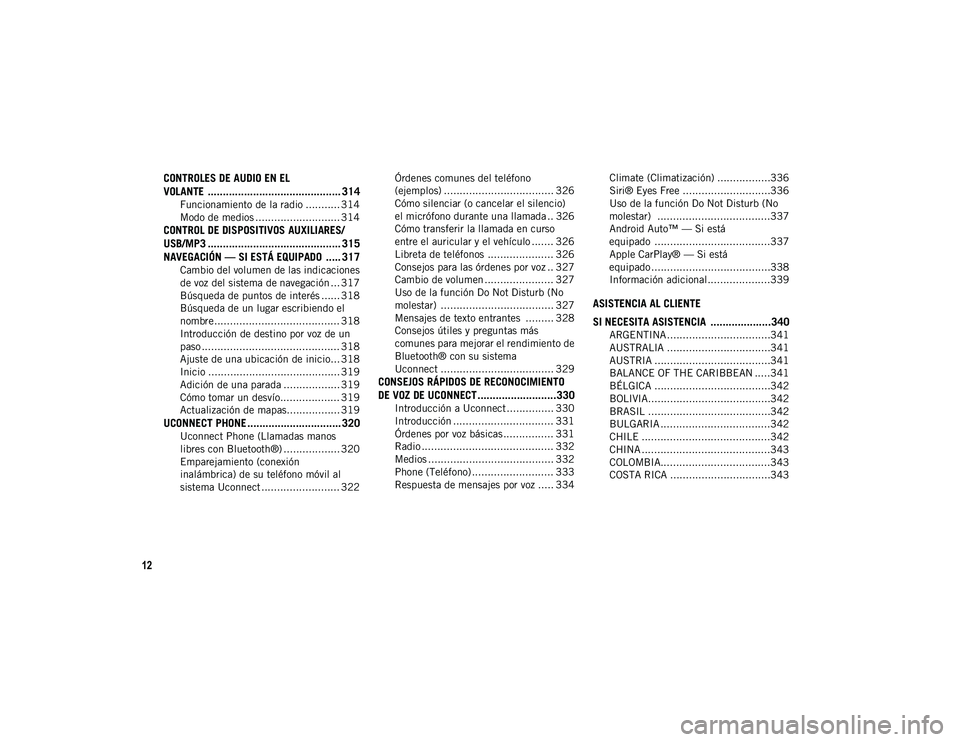
12
CONTROLES DE AUDIO EN EL
VOLANTE ............................................ 314
Funcionamiento de la radio ........... 314
Modo de medios ........................... 314
CONTROL DE DISPOSITIVOS AUXILIARES/
USB/MP3 ............................................ 315NAVEGACIÓN — SI ESTÁ EQUIPADO ..... 317
Cambio del volumen de las indicaciones
de voz del sistema de navegación ... 317 Búsqueda de puntos de interés ...... 318
Búsqueda de un lugar escribiendo el
nombre ........................................ 318 Introducción de destino por voz de un
paso ............................................ 318 Ajuste de una ubicación de inicio... 318
Inicio .......................................... 319
Adición de una parada .................. 319
Cómo tomar un desvío................... 319
Actualización de mapas................. 319
UCONNECT PHONE ............................... 320
Uconnect Phone (Llamadas manos
libres con Bluetooth®) .................. 320 Emparejamiento (conexión
inalámbrica) de su teléfono móvil al
sistema Uconnect ......................... 322 Órdenes comunes del teléfono
(ejemplos) ................................... 326 Cómo silenciar (o cancelar el silencio)
el micrófono durante una llamada .. 326 Cómo transferir la llamada en curso
entre el auricular y el vehículo ....... 326 Libreta de teléfonos ..................... 326
Consejos para las órdenes por voz .. 327
Cambio de volumen ...................... 327
Uso de la función Do Not Disturb (No
molestar) .................................... 327 Mensajes de texto entrantes ......... 328
Consejos útiles y preguntas más
comunes para mejorar el rendimiento de
Bluetooth® con su sistema
Uconnect .................................... 329
CONSEJOS RÁPIDOS DE RECONOCIMIENTO
DE VOZ DE UCONNECT..........................330
Introducción a Uconnect ............... 330
Introducción ................................ 331
Órdenes por voz básicas ................ 331
Radio .......................................... 332
Medios ........................................ 332
Phone (Teléfono) .......................... 333
Respuesta de mensajes por voz ..... 334 Climate (Climatización) .................336
Siri® Eyes Free ............................336
Uso de la función Do Not Disturb (No
molestar) ....................................337 Android Auto™ — Si está
equipado .....................................337 Apple CarPlay® — Si está
equipado......................................338 Información adicional....................339
ASISTENCIA AL CLIENTE
SI NECESITA ASISTENCIA ....................340
ARGENTINA .................................341
AUSTRALIA .................................341
AUSTRIA .....................................341
BALANCE OF THE CARIBBEAN .....341
BÉLGICA .....................................342
BOLIVIA.......................................342
BRASIL .......................................342
BULGARIA ...................................342
CHILE .........................................342
CHINA .........................................343
COLOMBIA...................................343
COSTA RICA ................................343
2020_JEEP_JL_WRANGLER_UG_LHD_ES.book Page 12
Page 301 of 366
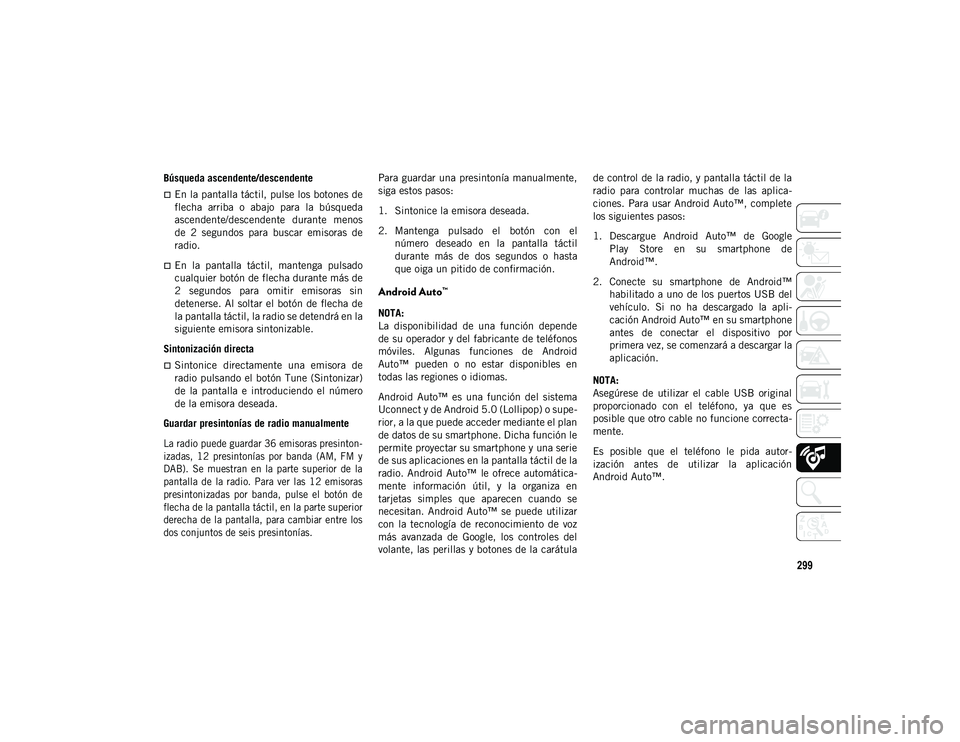
299
Búsqueda ascendente/descendente
En la pantalla táctil, pulse los botones de
flecha arriba o abajo para la búsqueda
ascendente/descendente durante menos
de 2 segundos para buscar emisoras de
radio.
En la pantalla táctil, mantenga pulsado
cualquier botón de flecha durante más de
2 segundos para omitir emisoras sin
detenerse. Al soltar el botón de flecha de
la pantalla táctil, la radio se detendrá en la
siguiente emisora sintonizable.
Sintonización directa
Sintonice directamente una emisora de
radio pulsando el botón Tune (Sintonizar)
de la pantalla e introduciendo el número
de la emisora deseada.
Guardar presintonías de radio manualmente
La radio puede guardar 36 emisoras presinton -
izadas, 12 presintonías por banda (AM, FM y
DAB). Se muestran en la parte superior de la
pantalla de la radio. Para ver las 12 emisoras
presintonizadas por banda, pulse el botón de
flecha de la pantalla táctil, en la parte superior
derecha de la pantalla, para cambiar entre los
dos conjuntos de seis presintonías.
Para guardar una presintonía manualmente,
siga estos pasos:
1. Sintonice la emisora deseada.
2. Mantenga pulsado el botón con el
número deseado en la pantalla táctil
durante más de dos segundos o hasta
que oiga un pitido de confirmación.
Android Auto™
NOTA:
La disponibilidad de una función depende
de su operador y del fabricante de teléfonos
móviles. Algunas funciones de Android
Auto™ pueden o no estar disponibles en
todas las regiones o idiomas.
Android Auto™ es una función del sistema
Uconnect y de Android 5.0 (Lollipop) o supe -
rior, a la que puede acceder mediante el plan
de datos de su smartphone. Dicha función le
permite proyectar su smartphone y una serie
de sus aplicaciones en la pantalla táctil de la
radio. Android Auto™ le ofrece automática -
mente información útil, y la organiza en
tarjetas simples que aparecen cuando se
necesitan. Android Auto™ se puede utilizar
con la tecnología de reconocimiento de voz
más avanzada de Google, los controles del
volante, las perillas y botones de la carátula de control de la radio, y pantalla táctil de la
radio para controlar muchas de las aplica
-
ciones. Para usar Android Auto™, complete
los siguientes pasos:
1. Descargue Android Auto™ de Google Play Store en su smartphone de
Android™.
2. Conecte su smartphone de Android™ habilitado a uno de los puertos USB del
vehículo. Si no ha descargado la apli -
cación Android Auto™ en su smartphone
antes de conectar el dispositivo por
primera vez, se comenzará a descargar la
aplicación.
NOTA:
Asegúrese de utilizar el cable USB original
proporcionado con el teléfono, ya que es
posible que otro cable no funcione correcta -
mente.
Es posible que el teléfono le pida autor -
ización antes de utilizar la aplicación
Android Auto™.
2020_JEEP_JL_WRANGLER_UG_LHD_ES.book Page 299
Page 302 of 366

MULTIMEDIA
300
Android Auto™
3. Una vez que el dispositivo esté conectado y haya sido reconocido,
Android Auto™ debe iniciarse automáti -
camente, pero también puede iniciarlo
tocando el icono de Android Auto™ en la
pantalla táctil, situado bajo Apps (Apli -
caciones). Para hablar con la tecnología
de reconocimiento de voz de Google,
mantenga pulsado el botón Voice Recog -
nition (Reconocimiento de voz). Empiece
hablar tras oír un pitido doble.
Una vez haya configurado Android Auto™ y
este funcione en su sistema Uconnect,
puede utilizar las siguientes características
con el plan de datos de su smartphone:
Google Maps™ para navegación
Google Play Music, Spotify, iHeart Radio,
etc. para música
Llamada y mensajería manos libres para
comunicarse
Cientos de aplicaciones compatibles y
mucho más
NOTA:
Para usar Android Auto™, asegúrese de que
está en un área con cobertura móvil. Android
Auto™ puede usar los datos y la cobertura de
su teléfono que se muestra en la esquina
superior derecha de la pantalla de la radio.
Una vez que Android Auto™ se ha conectado
mediante USB, también se conectará a
través de Bluetooth®.
Datos de Google Maps™ y cobertura móvil NOTA:
Requiere un smartphone compatible con
Android 5.0 (Lollipop) o superior y descargar
la aplicación en Google Play. Android™,
Android Auto™ y Google Play son marcas
registradas de Google Inc.
Integración de Apple CarPlay®
NOTA:
La disponibilidad de una función depende
de su operador y del fabricante de teléfonos
móviles. Algunas funciones de Apple
CarPlay® pueden estar o no estar
disponibles en todas las regiones o idiomas.
Uconnect funciona sin problemas con Apple
CarPlay® manera más inteligente y segura
de utilizar su iPhone® en el coche y concen
-
trarse en la carretera. Utilice la pantalla
táctil de Uconnect, las perillas y los botones
del vehículo y su voz con Siri para acceder a
Apple® Music, Maps, Messages y mucho
más.
2020_JEEP_JL_WRANGLER_UG_LHD_ES.book Page 300
Page 304 of 366
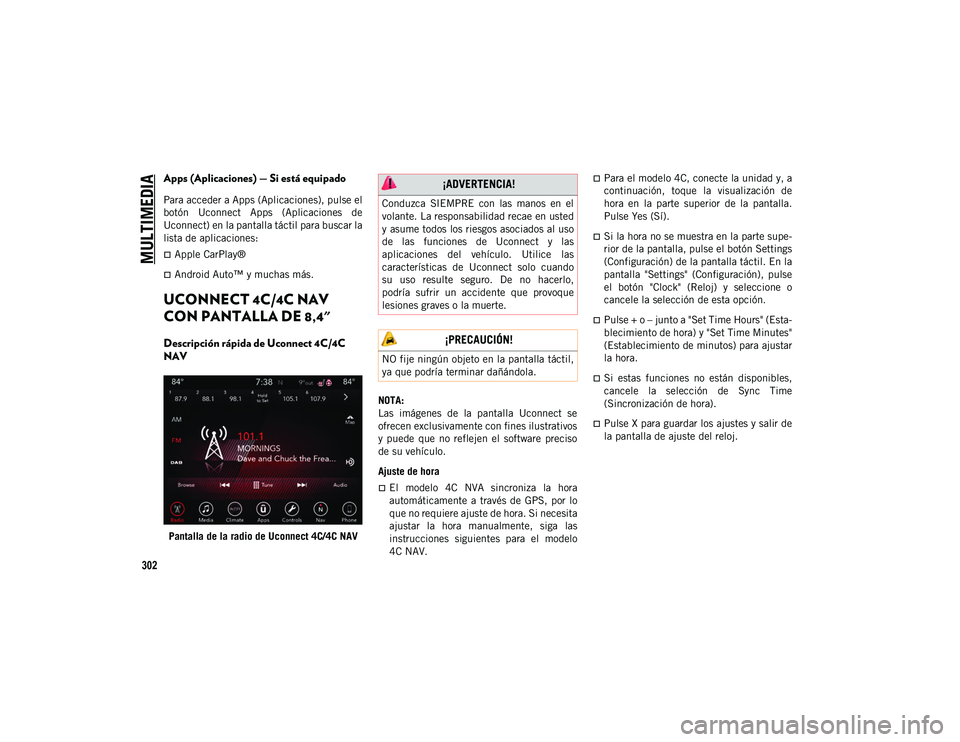
MULTIMEDIA
302
Apps (Aplicaciones) — Si está equipado
Para acceder a Apps (Aplicaciones), pulse el
botón Uconnect Apps (Aplicaciones de
Uconnect) en la pantalla táctil para buscar la
lista de aplicaciones:
Apple CarPlay®
Android Auto™ y muchas más.
UCONNECT 4C/4C NAV
CON PANTALLA DE 8,4"
Descripción rápida de Uconnect 4C/4C
NAV
Pantalla de la radio de Uconnect 4C/4C NAVNOTA:
Las imágenes de la pantalla Uconnect se
ofrecen exclusivamente con fines ilustrativos
y puede que no reflejen el software preciso
de su vehículo.
Ajuste de hora
El modelo 4C NVA sincroniza la hora
automáticamente a través de GPS, por lo
que no requiere ajuste de hora. Si necesita
ajustar la hora manualmente, siga las
instrucciones siguientes para el modelo
4C NAV.
Para el modelo 4C, conecte la unidad y, a
continuación, toque la visualización de
hora en la parte superior de la pantalla.
Pulse Yes (Sí).
Si la hora no se muestra en la parte supe-
rior de la pantalla, pulse el botón Settings
(Configuración) de la pantalla táctil. En la
pantalla "Settings" (Configuración), pulse
el botón "Clock" (Reloj) y seleccione o
cancele la selección de esta opción.
Pulse + o – junto a "Set Time Hours" (Esta-
blecimiento de hora) y "Set Time Minutes"
(Establecimiento de minutos) para ajustar
la hora.
Si estas funciones no están disponibles,
cancele la selección de Sync Time
(Sincronización de hora).
Pulse X para guardar los ajustes y salir de
la pantalla de ajuste del reloj.
¡ADVERTENCIA!
Conduzca SIEMPRE con las manos en el
volante. La responsabilidad recae en usted
y asume todos los riesgos asociados al uso
de las funciones de Uconnect y las
aplicaciones del vehículo. Utilice las
características de Uconnect solo cuando
su uso resulte seguro. De no hacerlo,
podría sufrir un accidente que provoque
lesiones graves o la muerte.
¡PRECAUCIÓN!
NO fije ningún objeto en la pantalla táctil,
ya que podría terminar dañándola.
2020_JEEP_JL_WRANGLER_UG_LHD_ES.book Page 302
Page 307 of 366

305
Para guardar una presintonía manualmente,
siga estos pasos:
1. Sintonice la emisora deseada.
2. Mantenga pulsado el botón con elnúmero deseado en la pantalla táctil
durante más de dos segundos o hasta
que oiga un pitido de confirmación.
Android Auto™ — Si está equipado
NOTA:
La disponibilidad de una función depende
de su operador y del fabricante de teléfonos
móviles. Algunas funciones de Android
Auto™ pueden o no estar disponibles en
todas las regiones o idiomas.
Android Auto™ es una función del sistema
Uconnect y de Android™ 5.0 Lollipop o
superior, a la que puede acceder mediante el
plan de datos de su smartphone. Dicha
función le permite proyectar su smartphone
y una serie de sus aplicaciones en la pantalla
táctil de la radio. Android Auto™ le ofrece
automáticamente información útil, y la orga -
niza en tarjetas simples que aparecen
cuando se necesitan. Android Auto™ se
puede utilizar con la tecnología de recono -
cimiento de voz más avanzada de Google, los
controles del volante, las perillas y botones de la carátula de control de la radio, y
pantalla táctil de la radio para controlar
muchas de las aplicaciones. Para usar
Android Auto™, siga estos pasos:
1. Descargue Android Auto™ de Google
Play Store en su smartphone de
Android™.
2. Conecte su smartphone de Android habil -
itado a uno de los puertos USB del vehí -
culo. Si no ha descargado la aplicación
Android Auto™ en su smartphone antes
de conectar el dispositivo por primera
vez, se comenzará a descargar la apli -
cación.
NOTA:
Asegúrese de utilizar el cable USB original
proporcionado con el teléfono, ya que es
posible que otro cable no funcione correcta -
mente.
Es posible que el teléfono le pida autor -
ización antes de utilizar la aplicación
Android Auto™. Android Auto™
3. Una vez que Android Auto™ se ha conectado mediante USB, también se
conectará a través de Bluetooth®. El
sistema muestra la pantalla de inicio de
Android Auto™. Android Auto™ se inicia
automáticamente; si no lo hace, consulte
el procedimiento para activar la función
"AutoShow" en el manual del propietario
complementario de Uconnect. También
puede iniciarlo lanzando Android Auto™,
ubicado en el menú "Apps" (Aplica -
ciones). Si utiliza Android Auto™ con
frecuencia, puede mover la aplicación a
la barra de menú al final de la pantalla
táctil. Pulse el botón Apps (Aplicaciones)
y sitúe la aplicación Android Auto™, a
2020_JEEP_JL_WRANGLER_UG_LHD_ES.book Page 305
Page 308 of 366

MULTIMEDIA
306
continuación, arrastre la aplicación
seleccionada para sustituir un acceso
directo existente en la barra de menú
principal.
Una vez haya configurado Android Auto™ y
este funcione en su sistema Uconnect,
puede utilizar las siguientes características
con el plan de datos de su smartphone:
Google Maps™ para navegación
Google Play Music, Spotify, iHeart Radio,
etc. para música
Llamada y mensajería manos libres para
comunicarse
Cientos de aplicaciones compatibles y
mucho más
NOTA:
Para usar Android Auto™, asegúrese de que
está en un área con cobertura móvil. Android
Auto™ puede usar los datos y la cobertura de
su teléfono que se muestra en la esquina
superior derecha de la pantalla de la radio. Datos de Google Maps™ y cobertura móvil
NOTA:
Requiere un smartphone compatible con
Android™ 5.0 Lollipop o superior y
descargar la aplicación en Google Play.
Android™, Android Auto™ y Google Play son
marcas registradas de Google Inc.
Mapas
Mantenga pulsado el botón Voice Recogni -
tion (VR) (Reconocimiento de voz) del
volante, o toque el icono de micrófono, para
pedir a Google mediante voz que le lleve al
destino deseado. También puede tocar el
botón de navegación en Android Auto™ para
acceder a Google Maps™. NOTA:
Si el botón VR (Reconocimiento de voz) no se
mantiene pulsado, sino que se pulsa y se
suelta, el sistema VR de Uconnect integrado
le pedirá confirmación, y cualquier orden de
navegación que dé iniciará el sistema Ucon
-
nect Navigation integrado.
Al usar Android Auto™, Google Maps™
proporciona mediante voz la siguiente infor -
mación:
Navegación
Información de tráfico en directo
Guía de carril
Google Maps™
2020_JEEP_JL_WRANGLER_UG_LHD_ES.book Page 306
Page 309 of 366
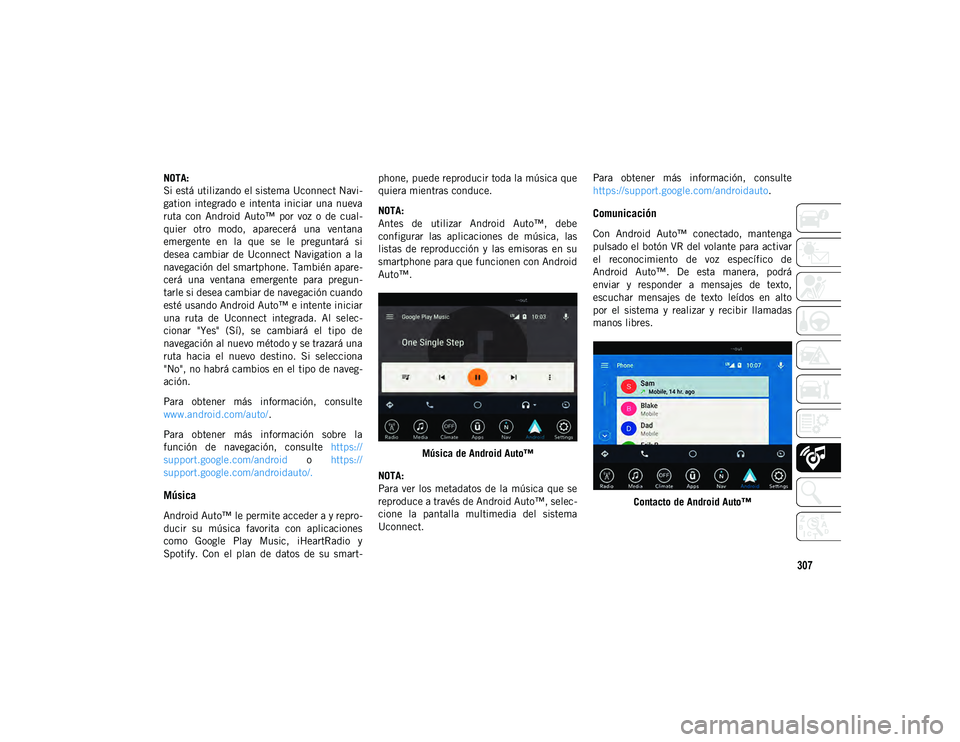
307
NOTA:
Si está utilizando el sistema Uconnect Navi-
gation integrado e intenta iniciar una nueva
ruta con Android Auto™ por voz o de cual -
quier otro modo, aparecerá una ventana
emergente en la que se le preguntará si
desea cambiar de Uconnect Navigation a la
navegación del smartphone. También apare -
cerá una ventana emergente para pregun -
tarle si desea cambiar de navegación cuando
esté usando Android Auto™ e intente iniciar
una ruta de Uconnect integrada. Al selec -
cionar "Yes" (Sí), se cambiará el tipo de
navegación al nuevo método y se trazará una
ruta hacia el nuevo destino. Si selecciona
"No", no habrá cambios en el tipo de naveg -
ación.
Para obtener más información, consulte
www.android.com/auto/ .
Para obtener más información sobre la
función de navegación, consulte https://
support.google.com/android o https://
support.google.com/androidauto/.
Música
Android Auto™ le permite acceder a y repro -
ducir su música favorita con aplicaciones
como Google Play Music, iHeartRadio y
Spotify. Con el plan de datos de su smart -phone, puede reproducir toda la música que
quiera mientras conduce.
NOTA:
Antes de utilizar Android Auto™, debe
configurar las aplicaciones de música, las
listas de reproducción y las emisoras en su
smartphone para que funcionen con Android
Auto™.
Música de Android Auto™
NOTA:
Para ver los metadatos de la música que se
reproduce a través de Android Auto™, selec -
cione la pantalla multimedia del sistema
Uconnect. Para obtener más información, consulte
https://support.google.com/androidauto
.
Comunicación
Con Android Auto™ conectado, mantenga
pulsado el botón VR del volante para activar
el reconocimiento de voz específico de
Android Auto™. De esta manera, podrá
enviar y responder a mensajes de texto,
escuchar mensajes de texto leídos en alto
por el sistema y realizar y recibir llamadas
manos libres.
Contacto de Android Auto™
2020_JEEP_JL_WRANGLER_UG_LHD_ES.book Page 307